win7 ghost u盘安装步骤
分类:windows7教程 发布时间:2017-04-15 12:00:38
win7 ghost u盘安装步骤是非常流行的,u盘装win7 ghost成为了当下的主流,不过还是有很多的朋友不会win7 ghost u盘安装系统的,怎么办呢?没关系,系统之家小编早已准备了win7 ghost u盘安装步骤,就等着大家一起来学习u盘装win7 ghost系统教程了。详细的教程请看下面的操作!
一、安装准备
1、备份C盘和桌面重要文件
2、4G大小的U盘,制作U盘PE启动盘
3、系统镜像:番茄花园Ghost win7系统
4、启动设置:怎么设置开机从U盘启动
二、ghost系统下载 win7 U盘安装步骤如下
1、首先把U盘做成启动盘,然后使用WinRAR等工具把ghost win7系统镜像中的gho文件放到U盘GHO目录;
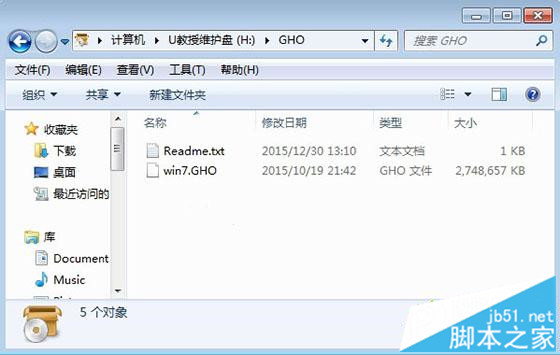
win7ghostu盘安装步骤图1
2、在电脑上插入U盘,重启按F12/F11/ESC等启动热键,选择USB选项,回车;
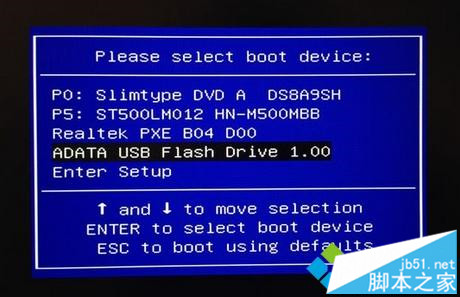
win7ghostu盘安装步骤图2
3、启动到U盘主界面,选择【02】运行PE精简版;
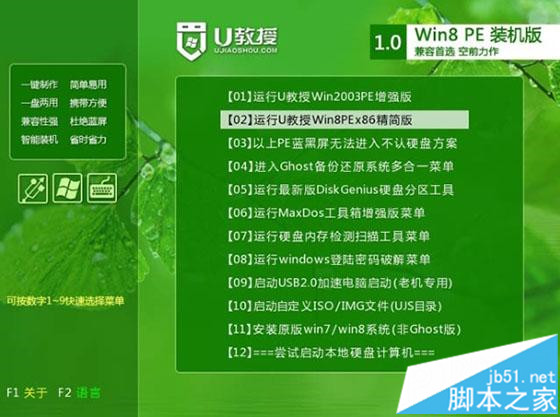
win7ghostu盘安装步骤图3
4、在PE系统中运行【一键装机工具】,默认的设置无需修改,选择安装在C盘,点击确定;

win7ghostu盘安装步骤图4
5、接着进行系统的解压过程,需等待一段时间;
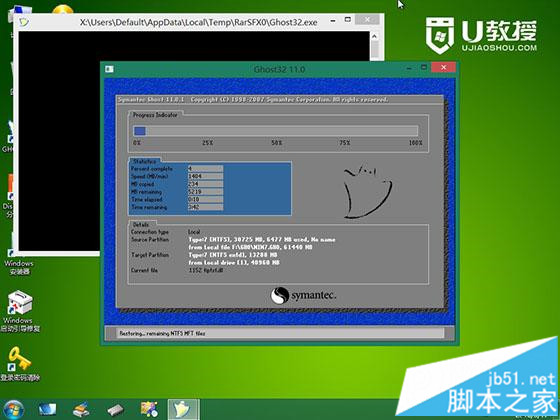
win7ghostu盘安装步骤图5
6、解压完成后会重启,此时拔出U盘,然后自动进行ghost win7系统的安装操作;
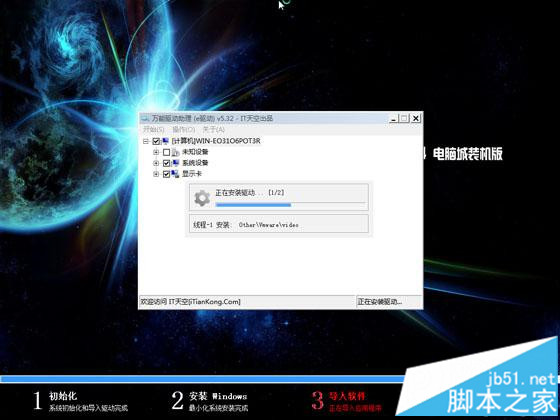
win7ghostu盘安装步骤图6
7、安装完成后重启进入ghost win7系统桌面。

win7ghostu盘安装步骤图7
如上所述的全部内容就是相关win7 ghost u盘安装步骤了,ghost win7系统采用万能ghost封装工具制作而成,也称为克隆版或ghost版win7系统,其实你看完了小编为你们演示的u盘装win7 ghost系统教程的话,相信你会觉得其实u盘装win7 ghost系统其实很简单的,不信的话,你赶紧动手操作试试!






 立即下载
立即下载







 魔法猪一健重装系统win10
魔法猪一健重装系统win10
 装机吧重装系统win10
装机吧重装系统win10
 系统之家一键重装
系统之家一键重装
 小白重装win10
小白重装win10
 杜特门窗管家 v1.2.31 官方版 - 专业的门窗管理工具,提升您的家居安全
杜特门窗管家 v1.2.31 官方版 - 专业的门窗管理工具,提升您的家居安全 免费下载DreamPlan(房屋设计软件) v6.80,打造梦想家园
免费下载DreamPlan(房屋设计软件) v6.80,打造梦想家园 全新升级!门窗天使 v2021官方版,保护您的家居安全
全新升级!门窗天使 v2021官方版,保护您的家居安全 创想3D家居设计 v2.0.0全新升级版,打造您的梦想家居
创想3D家居设计 v2.0.0全新升级版,打造您的梦想家居 全新升级!三维家3D云设计软件v2.2.0,打造您的梦想家园!
全新升级!三维家3D云设计软件v2.2.0,打造您的梦想家园! 全新升级!Sweet Home 3D官方版v7.0.2,打造梦想家园的室内装潢设计软件
全新升级!Sweet Home 3D官方版v7.0.2,打造梦想家园的室内装潢设计软件 优化后的标题
优化后的标题 最新版躺平设
最新版躺平设 每平每屋设计
每平每屋设计 [pCon planne
[pCon planne Ehome室内设
Ehome室内设 家居设计软件
家居设计软件 微信公众号
微信公众号

 抖音号
抖音号

 联系我们
联系我们
 常见问题
常见问题



